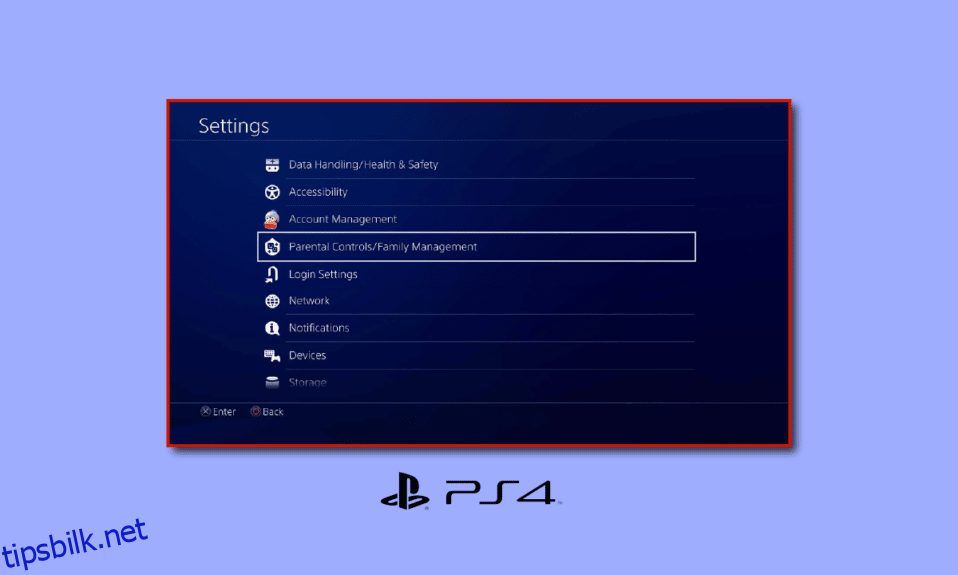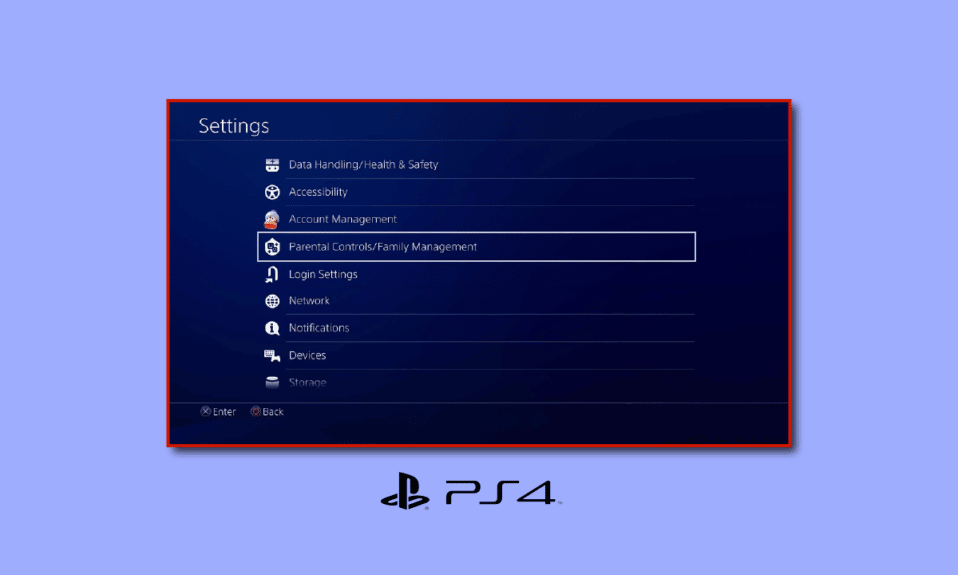
Hvis du har foreldre som har spill i blodet og har PlayStation-innstillingene tatovert i hodet, er du klar for en tur. Neste generasjon spillere kommer til å ha mye trøbbel. Vår generasjon vet nøyaktig hvordan de skal misbruke PlayStation Parental Controls, en funksjon som lar foreldre kontrollere nesten alt og alt barnet deres gjør på en PS4 eller PS5. Men hvis du er ny på denne funksjonen og ønsker å sette opp foreldrekontroll på PlayStation 4 eller ønsker å bytte manager på PS4, vil denne artikkelen være en hjelp for deg. Vi gir deg denne nyttige og effektive veiledningen som vil lære deg hvordan du endrer familieadministrator på PS4 eller deaktiverer familieadministrator på PS4 hvis du eier en barnekonto. La oss begynne!
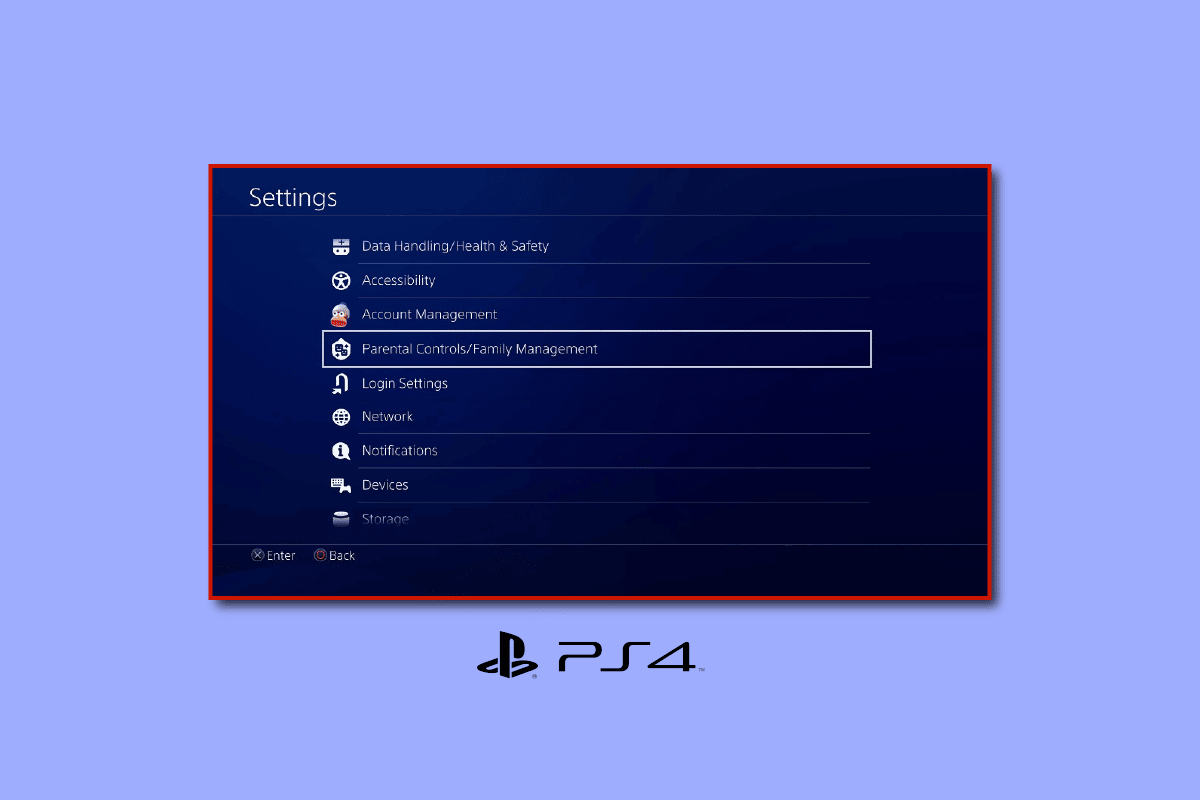
Innholdsfortegnelse
Hvordan endre Family Manager på PS4
Fortsett å lese videre for å finne ut om du virkelig kan lære hvordan du bytter familieadministrator på PS4 eller ikke.
Hvordan angi aldersgrense for spill?
Å sette opp aldersgrensenivåer for barnets konto er den perfekte måten å forhindre at de spiller upassende spill. For å lære hvordan du angir aldersgrenser på din Playstation 4følg trinnene nedenfor:
1. Få tilgang til innstillingene på PS4-en din.

2. Velg Foreldrekontroll/Familieadministrasjon.

3. Velg deretter PS4-systemrestriksjoner.
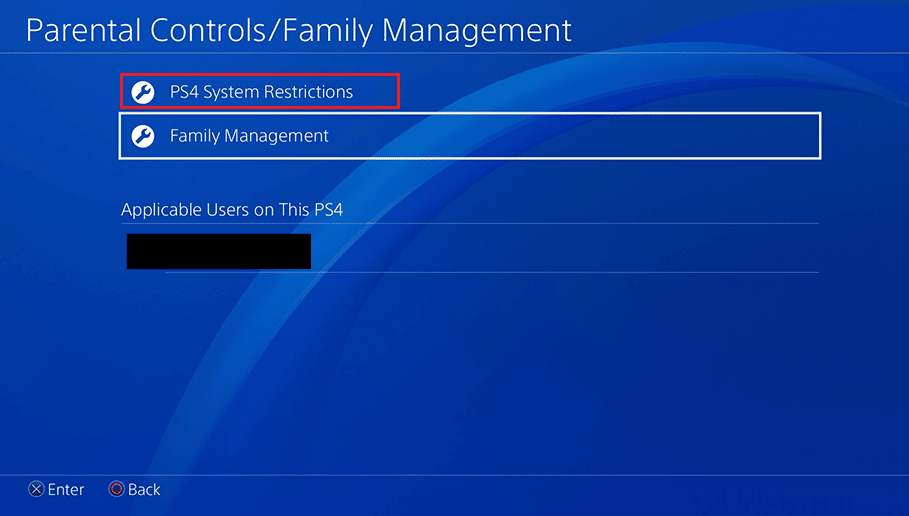
4. Skriv inn passordet ditt.
Merk: Som standard er det 0000 hvis dette er første gang du bruker foreldrekontroll.

5. Velg Standard foreldrekontroll.
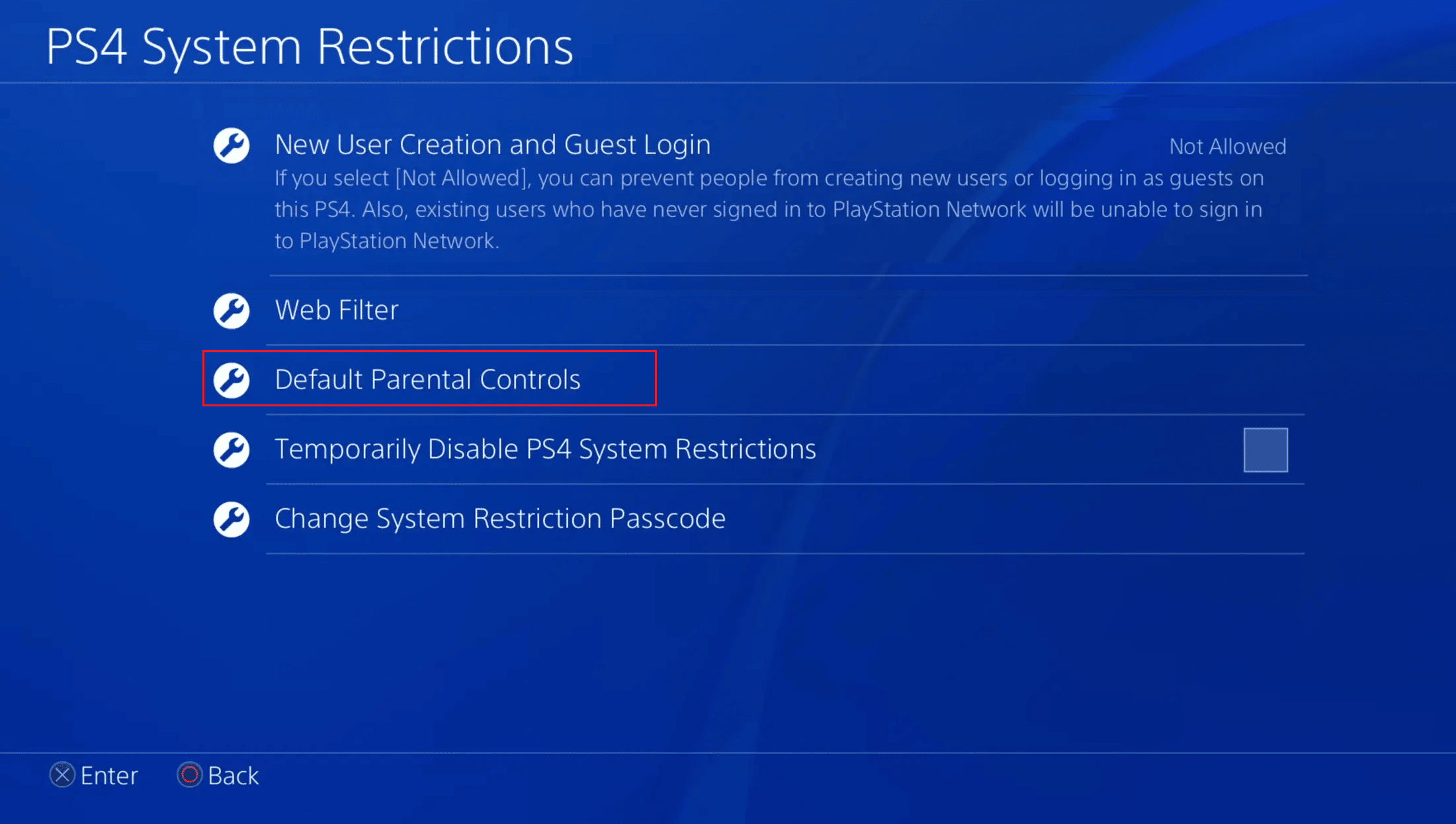
6. Velg Aldersnivå for spill.
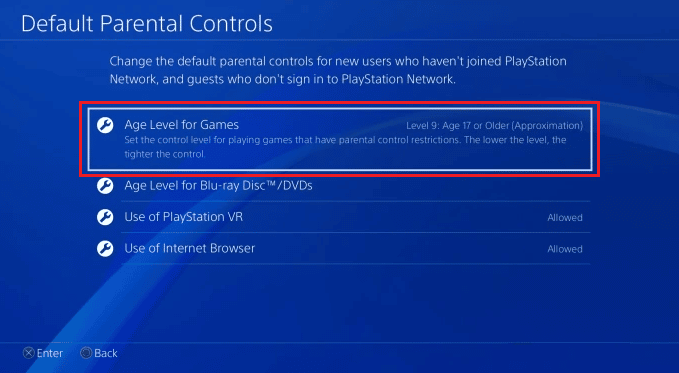
7. Velg ønsket aldersnivå du vil angi for spillene på PS4.
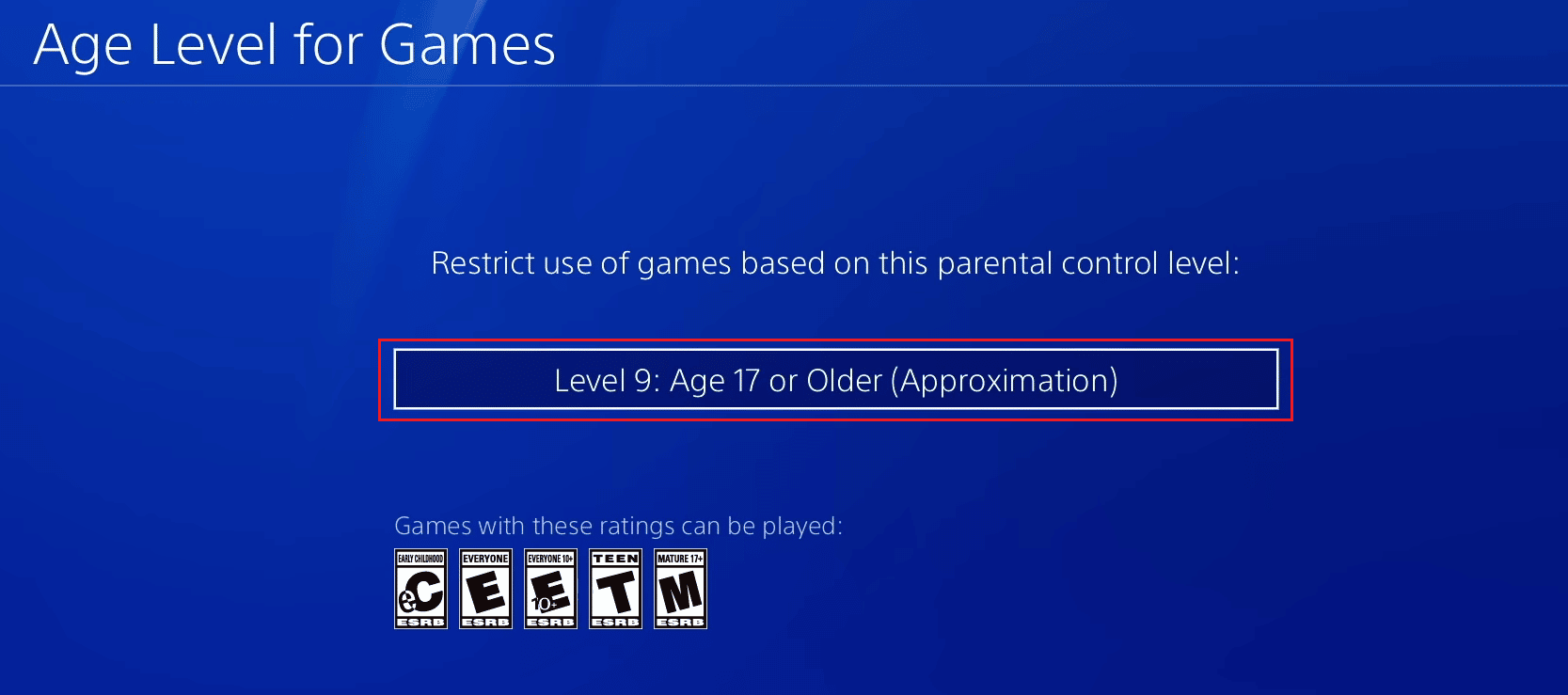
Hvordan begrense tilgangen til nettverksfunksjoner?
Hvis du ønsker å begrense barnets tilgang til internett på PS4 mens du er borte, ta en titt på følgende trinn:
1. Åpne innstillingene til PS4-en din.
2. Velg Foreldrekontroll/Familieadministrasjon og skriv inn passordet for systemrestriksjoner.

3. Velg ønsket bruker du ønsker å begrense tilgangen til.
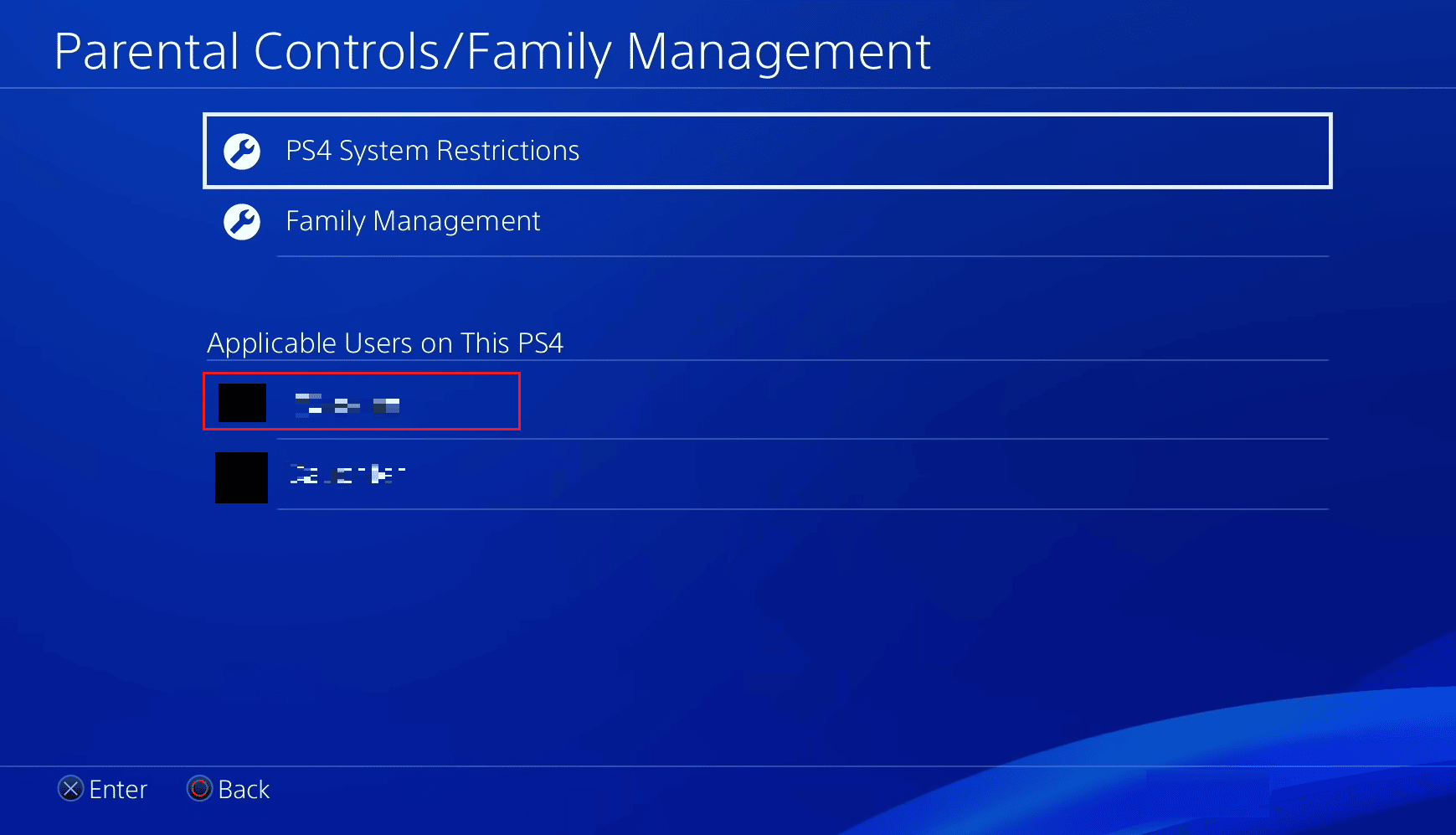
4. Still inn nettverksfunksjonene i henhold til innstillingene nedenfor.
- Kommunikasjon med andre spillere – ikke tillatt
- Vise innhold laget av andre spillere – ikke tillatt
- Aldersfiltrering for nettinnhold – På
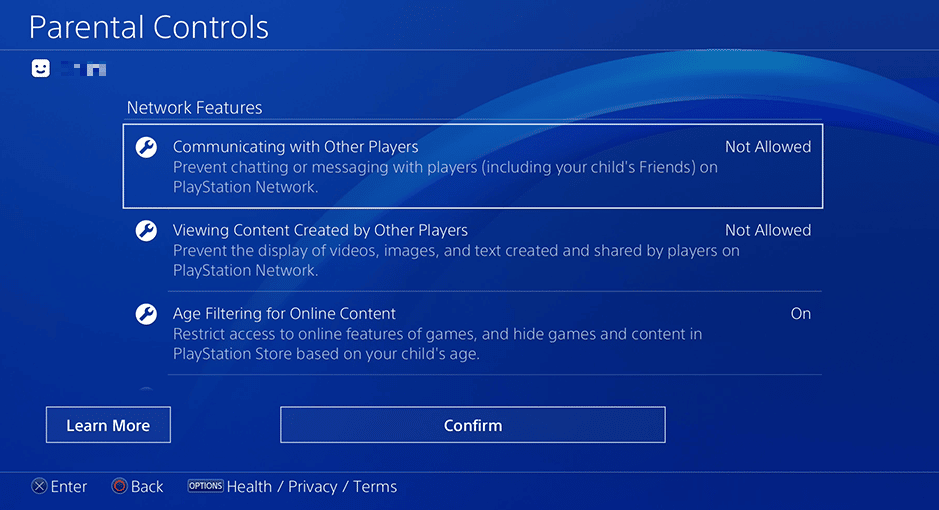
Hvordan bruke de nye foreldrekontrollene og familiekontofunksjonene på PS4?
Foreldrekontrollen og familieadministrasjonssystemet lar deg begrense barnets bruk. Du kan kontrollere spillene de spiller og hvor lenge de spiller dem. Du kan finne begge disse funksjonene ved å følge trinnene nedenfor:
Merk: Trinnene nedenfor gjelder for brukere som er familieadministratorer på PS4.
1. Gå til Innstillinger > Foreldrekontroll/Familieadministrasjon på PS4-en.

2. Velg Familieadministrasjon for å sette opp en familie.
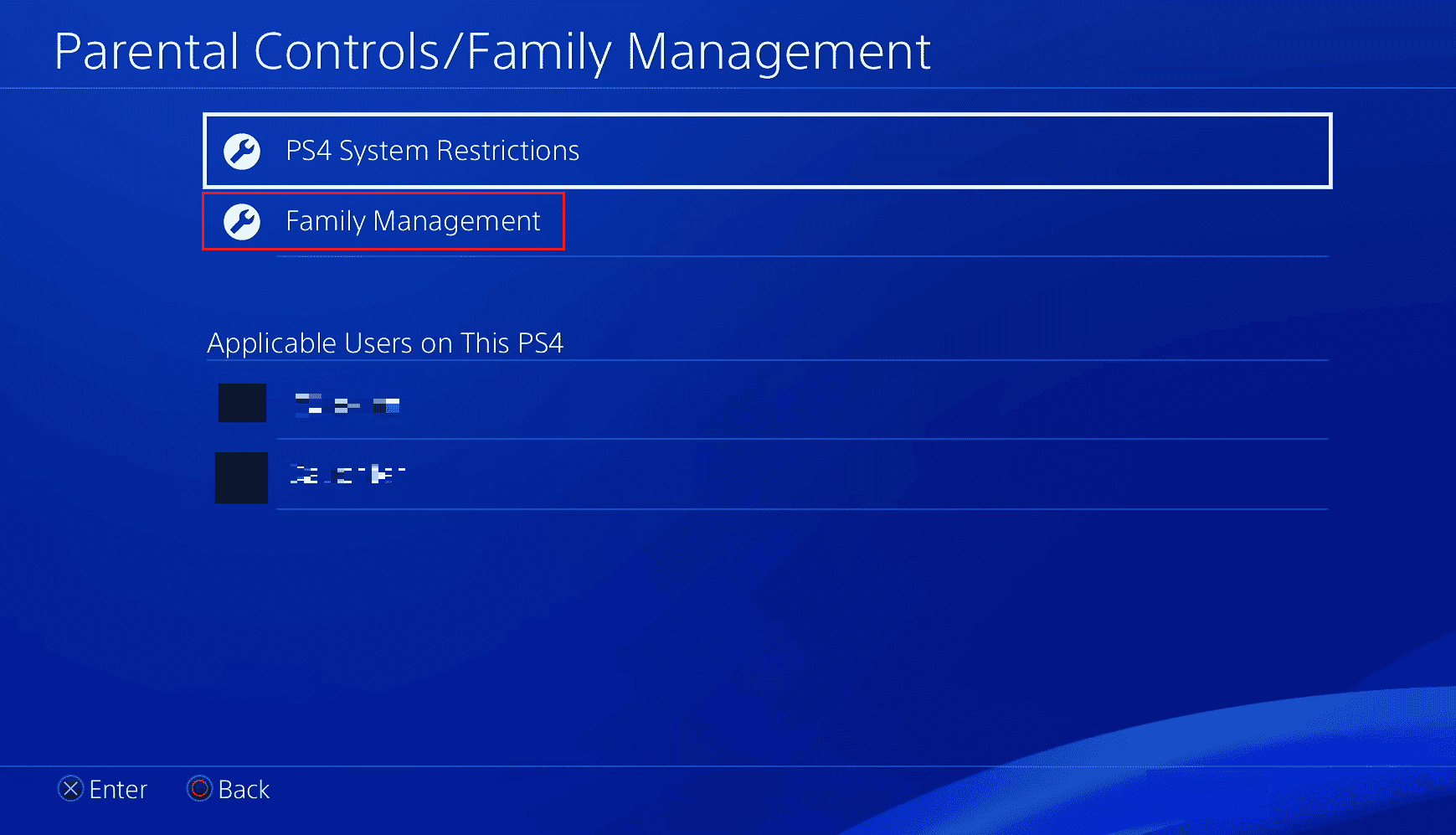
3. Velg ønsket familiekonto for å administrere den og juster innstillingene.
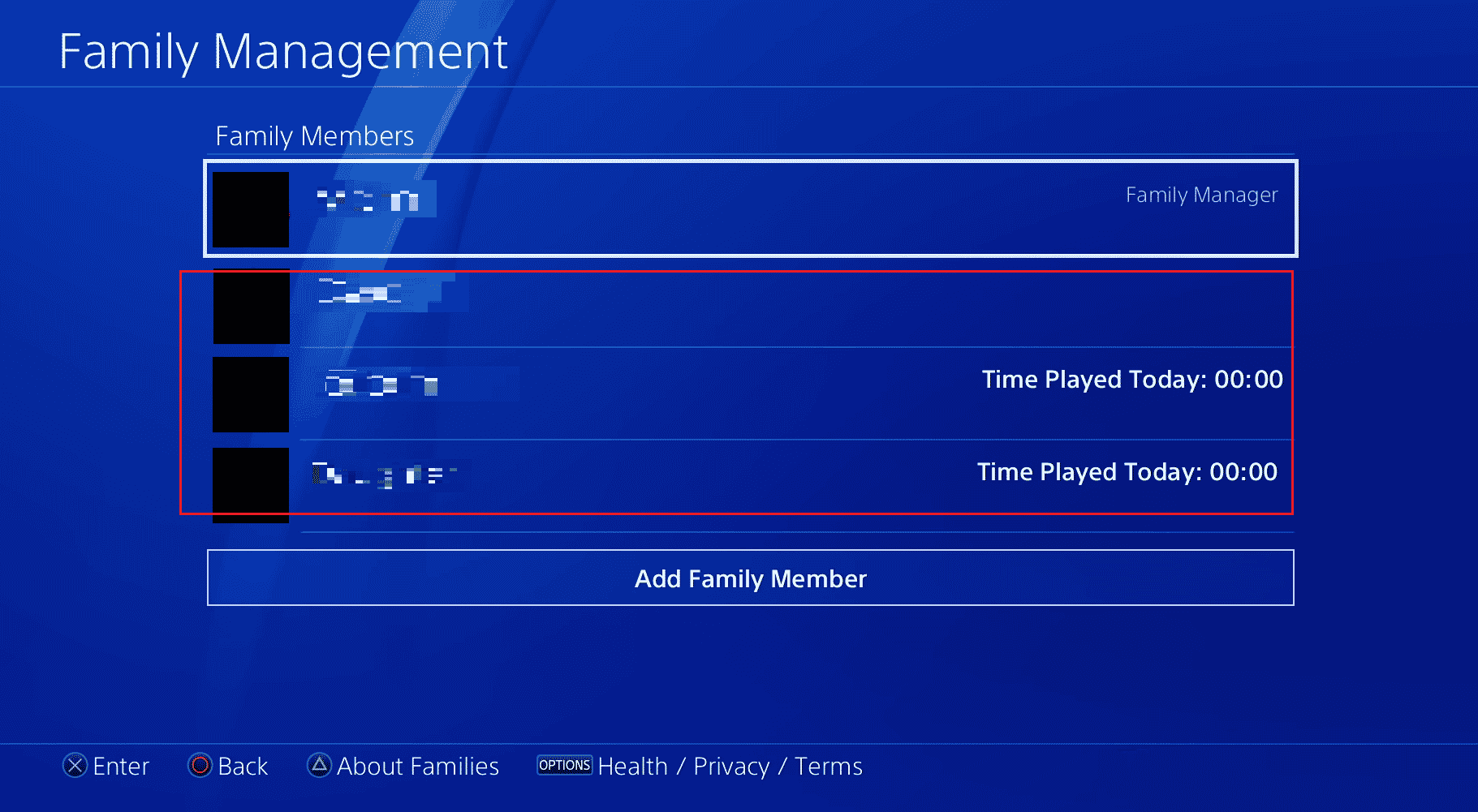
4A. Velg voksenkontoen og juster tilgangsinnstillingene for denne voksenkontoen.
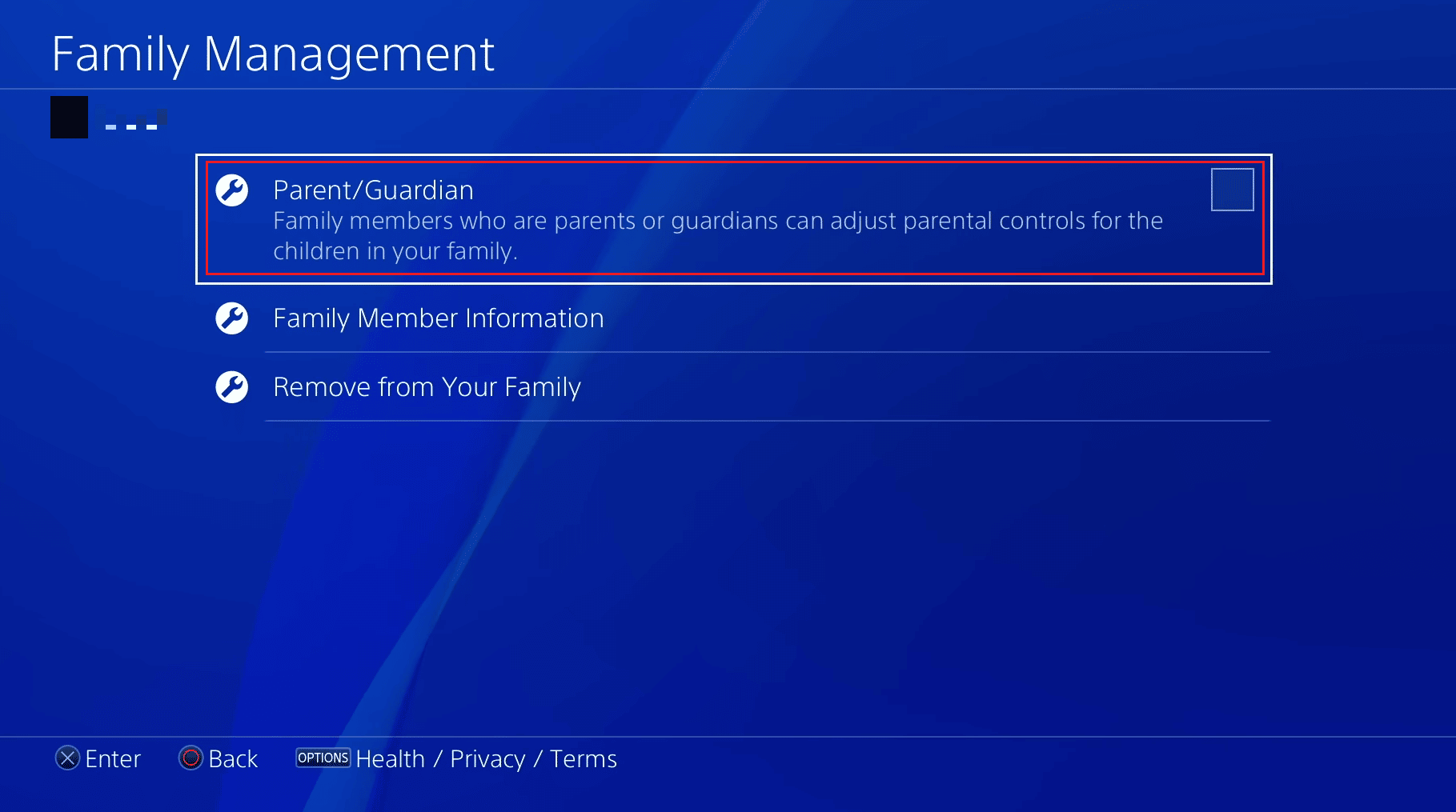
4B. Velg barnekontoen og juster innstillingene gitt under Nettverksfunksjoner for barnekontoen.
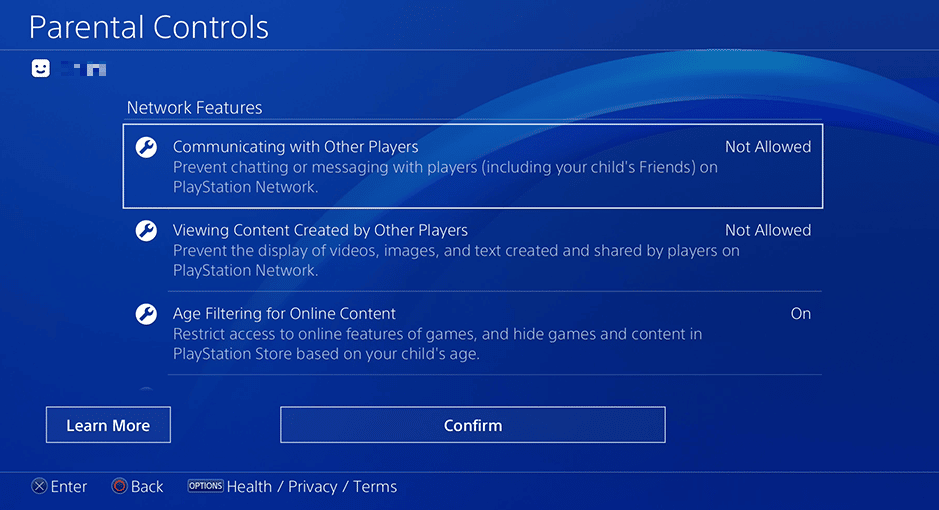
Hvordan sette opp foreldrekontroll på PlayStation 4?
For å sette opp foreldrekontroll på PlayStation 4, følg prosessen gitt nedenfor:
1. Gå over til innstillingene på PS4-en din.
2. Velg Foreldrekontroll/Familieadministrasjon > PS4-systemrestriksjoner.
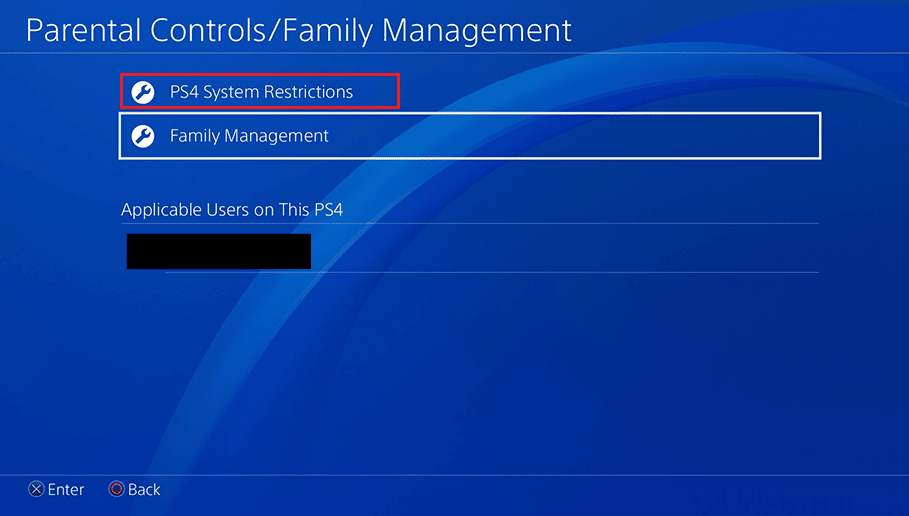
3. Skriv inn passordet for systemrestriksjoner.
Merk: Som standard er det 0000 hvis dette er første gang du bruker foreldrekontroll.

4. Deretter, PS4 System Restrictions-skjermen, bruk følgende alternativer for å angi eller justere de forskjellige innstillingene for foreldrekontroll.
-
Ny brukeropprettelse og gjestepålogging: Du kan velge Ikke tillatt for å stoppe folk fra å opprette nye brukere eller logge på som gjester på denne PS4.
-
Nettfilter: Filtrer ut uønskede og skadelige nettsteder for søk fra PS4-nettleseren.
-
Standard foreldrekontroll: Angi aldersnivå for spill og BluRay-plater/DVDer og bruk av PlayStation VR og nettleser.
- Deaktiver PS4-systembegrensninger midlertidig
- Endre passord for systembegrensning
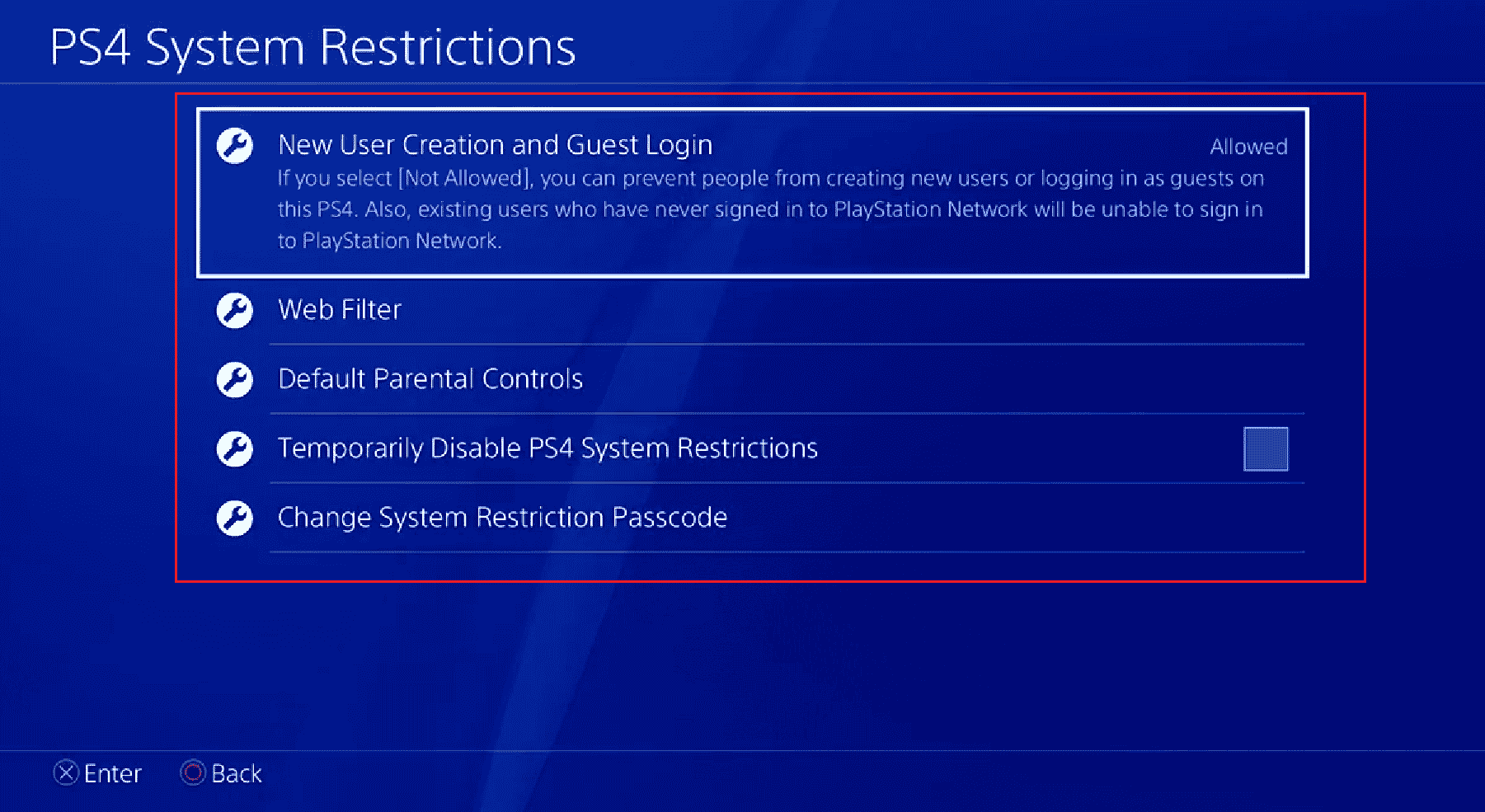
Hvordan kan du sette opp foreldrekontroll på PS Vita?
Heldigvis er det en egen app på PS Vita for å sette opp foreldrekontroll som gjør prosessen enkel og lett. Ta en titt på trinnene nedenfor for å lære hvordan du konfigurerer foreldrekontroll på PS Vita:
1. Start Parental Controls-appen fra PS Vita-hjemmeskjermen.
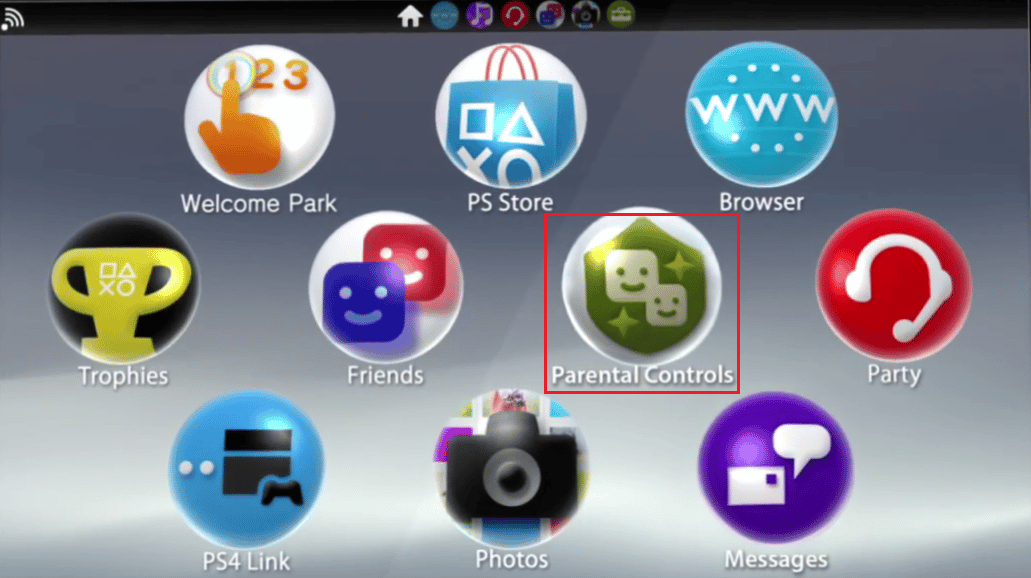
2. Velg Endre passord for å angi et passord. Dette passordet vil være nødvendig for å åpne begrenset innhold.

3. Sett deretter et nytt passord og skriv det inn på nytt for å bekrefte.
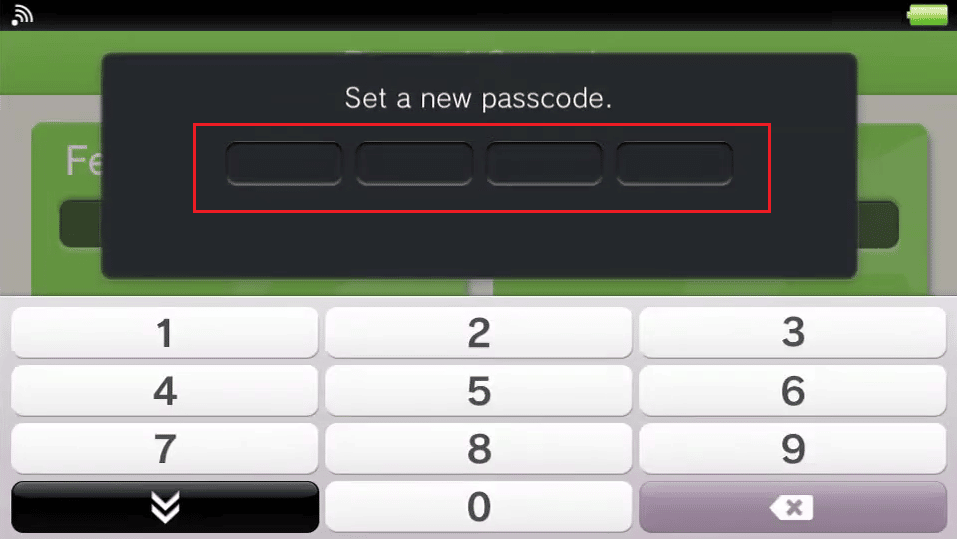
4. Velg deretter Funksjoner for å blokkere tilgang til nettleseren, plassering, e-post og PlayStation Store.
5. Velg Spill for å begrense aldersgrensen.
6. Velg Spillevarighet for å angi den daglige bruksgrensen for PS Vita.
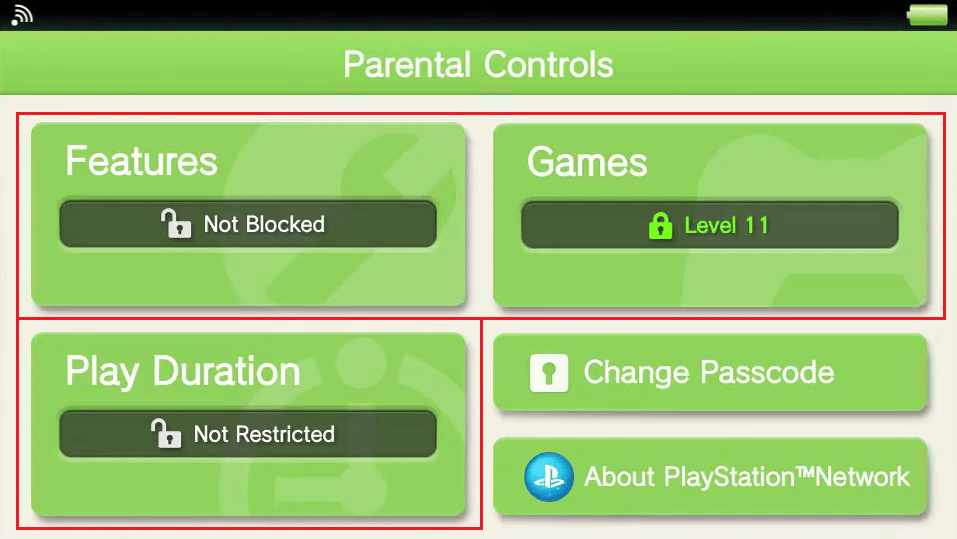
Hvordan håndterer PlayStation 4 Family Management?
Familieadministrasjon er en fordel for foreldre som ønsker å ha innflytelse over barnets aktiviteter på PlayStation-konsollen. Det er tre nivåer i hierarkiet til PS4 Family Management.
-
Familieadministrator: Kontoen som brukes til å opprette familien kalles familieadministratoren. De har rett til å justere tillatelsene til barnets konto etter deres ønske. De kan se klokketiden til barnet og også legge til andre voksne som foreldre/foresatte.
-
Foreldre/foresatte: Voksne over 18 år kan få foreldre/foresatte-lappen. Dette gjør dem i stand til å kontrollere innstillingene til barnekontoen på samme måte som familieadministratoren.
-
Barnekonto: Tillatelsene til hver barnekonto kan angis individuelt. De kan ikke redigere begrensningene på dem.
En betydelig fordel med denne funksjonen er at hver konto har individuell fremgang, noe som gjør den til et pålitelig alternativ for å se over barna dine uten å få dem til å vippe for å hindre spillets fremgang.
Kan du fjerne et barn fra familiedeling?
Nei, som uttalt av PlayStation, kan ikke barn fjernes fra familiedelingen når de først er en del av den.
Kan du endre Family Manager på PS4?
Det er ingen direkte innstilling for å bytte manager på PS4. Du kan imidlertid legge til andre voksne som foreldre/foresatte. Dette vil gjøre dem i stand til å bruke de restriktive funksjonene til PS4, og de kan fungere som en sekundær familieadministrator.
Hvordan kan du endre manageren din på PS4?
Du kan oppnevne andre voksne i familien som forelder/verge, og de vil ha tilsvarende fullmakter som familielederen. Derfor gjør dem til litt av en andre familieadministrator. For å lære hvordan du bytter familieadministrator på PS4, følg trinnene nedenfor:
Merk: Bare familieadministratoren kan legge til en voksen som forelder/foresatt. Andre foreldre- eller barnekontoer eier ingen slik makt.
1. Naviger til PS4-innstillinger.
2. Velg deretter Foreldrekontroll/Familieadministrasjon.

3. Velg Familieadministrasjon.
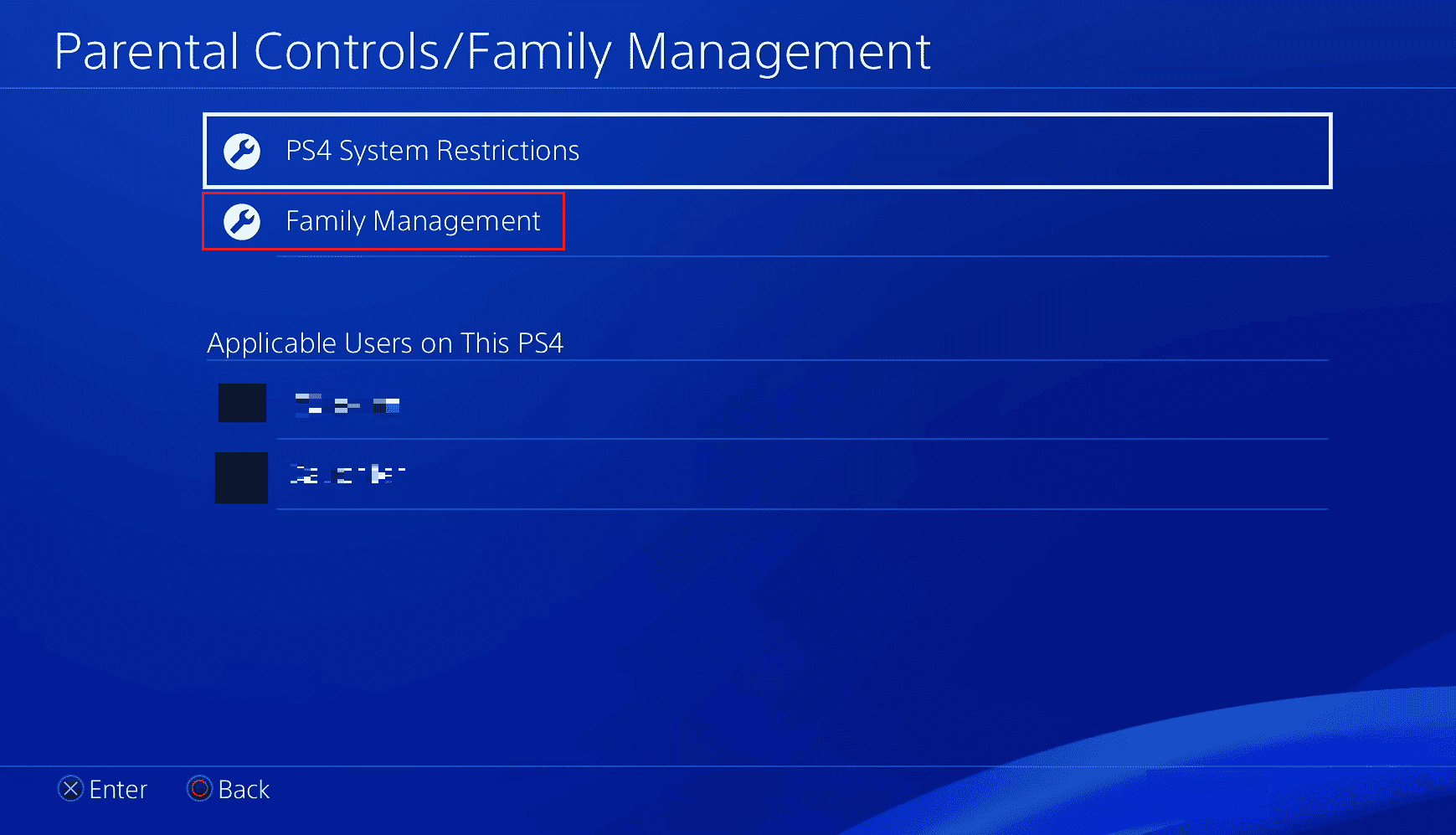
4. Velg ønsket voksenkonto.
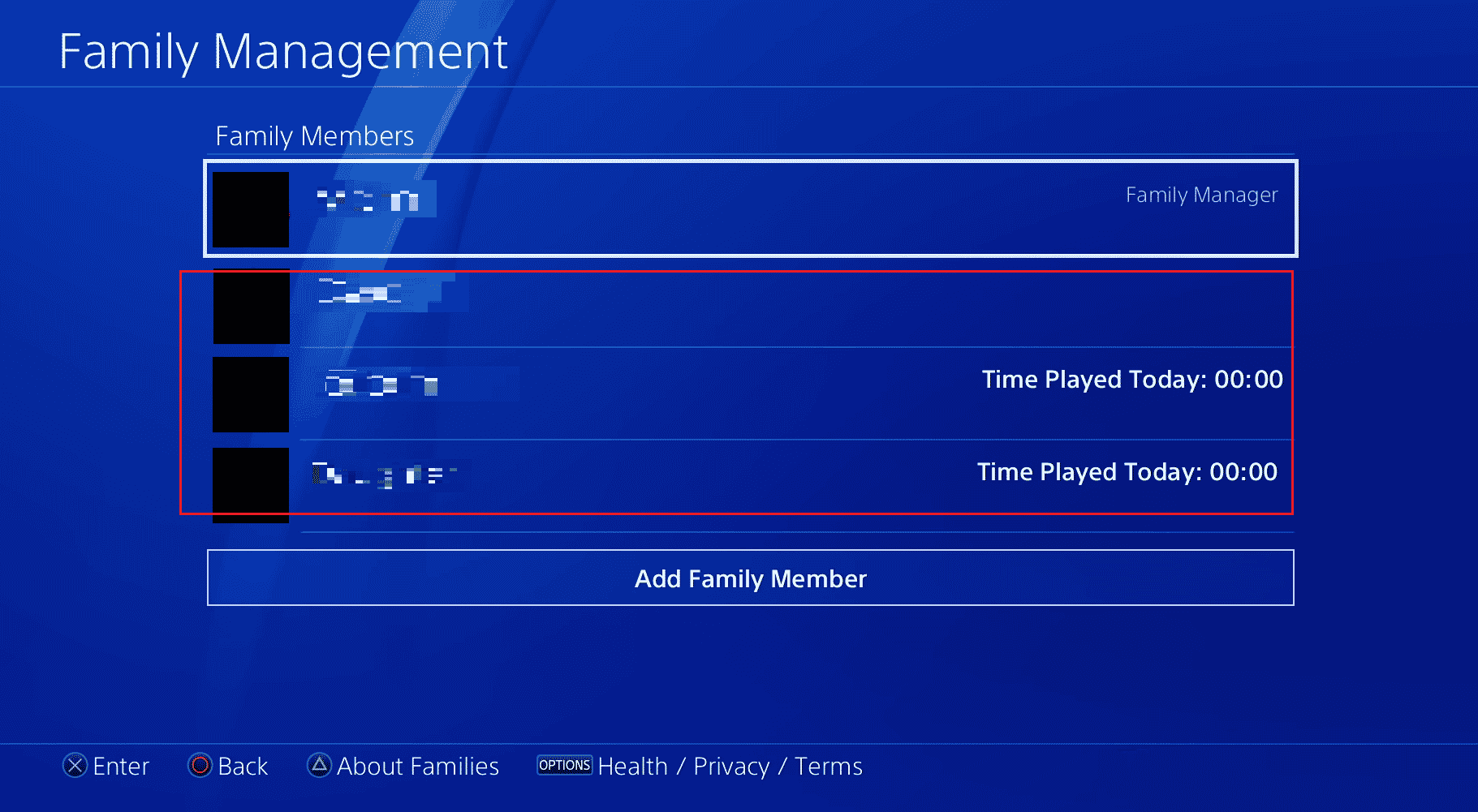
5. Merk av for foreldre/foresatte for ønsket voksenkonto.
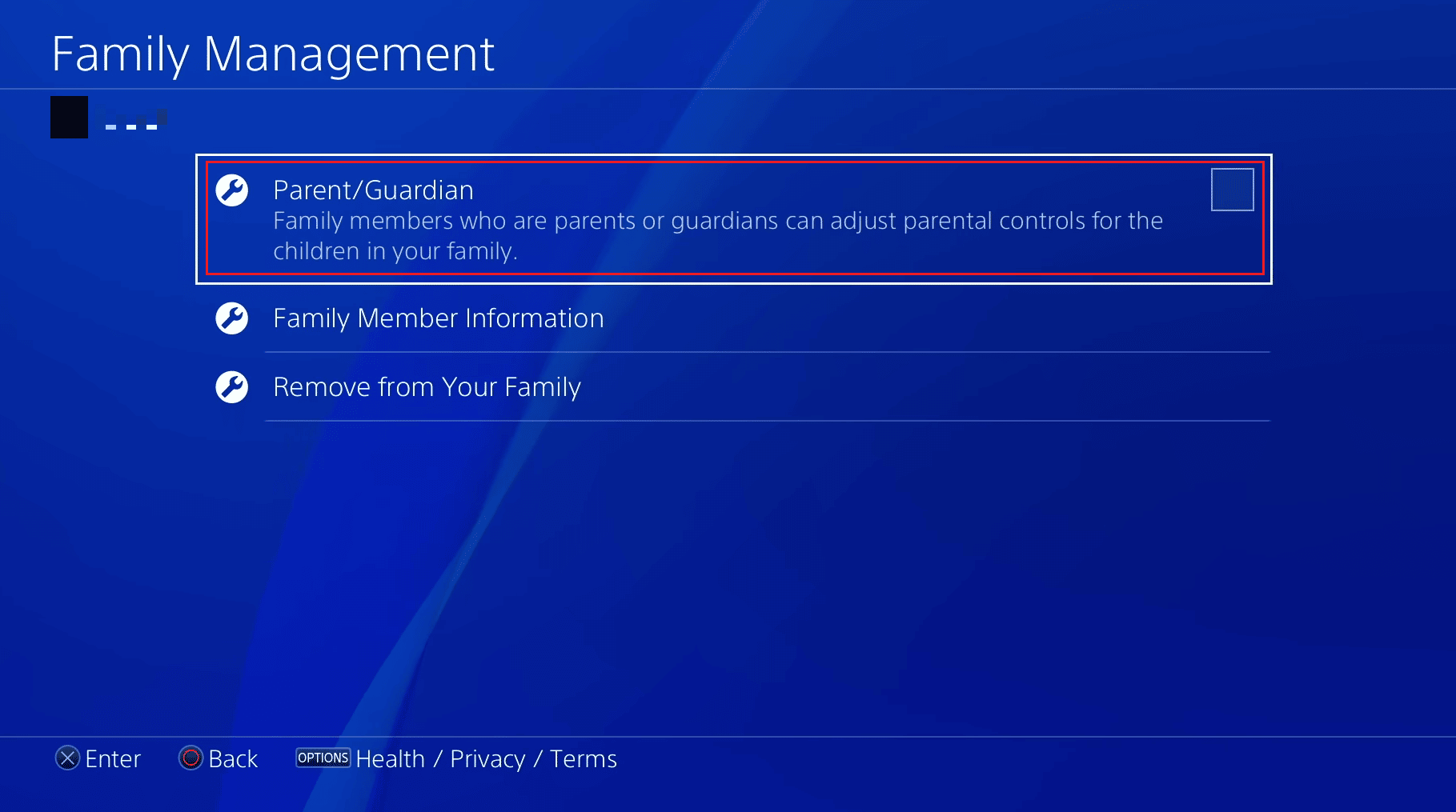
Hvordan kan du bytte familieadministrator?
Det er ingen måte å erstatte en familieadministrator med en annen. Det eneste valget du har er å legge til en voksen som forelder/foresatt, som vil tillate dem å angi tillatelser på barnets kontoer, akkurat som en familieadministrator. Følg trinnene nevnt ovenfor for å gjøre enhver ønsket voksenkonto til en forelder/verge.
Hvordan kan du deaktivere Family Manager på PS4?
PlayStation gir ikke brukere et enkelt alternativ for å deaktivere familiebehandling på PS4. Familieadministratoren kan fjerne de andre voksenkontoene fra familieadministrasjonen. Men de kan ikke fjerne eller deaktivere barn eller seg selv.
Hvordan kan du bli kvitt Family Manager på PS4?
Familieadministratorene og barnefamiliemedlemmer kan ikke forlate familien sin på PS4. Men familieadministratorer kan fjerne andre voksenkontoer, for eksempel foreldre/foresatte.
***
Så vi håper du har forstått at du ikke kan deaktivere familieadministrator på PS4, og hvorfor det ikke er mulig å endre familieadministrator på PS4. Du kan gi oss spørsmål eller forslag om ethvert annet emne du vil at vi skal lage en artikkel om. Slipp dem i kommentarfeltet nedenfor for at vi skal vite det.